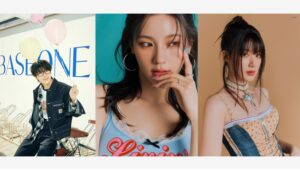スマホを機種変更する前にやっておくべきことは?事前準備とデータ復元方法、注意点を解説【スマホ教室】

機種変更は事前準備が大事! バックアップやアカウントの確認などを行ってスムーズに進めよう!
スマホを機種変更するとき、やるべくことを事前に進めておかないと、最悪の場合、データが消えて復旧できないといった事態になることが。そうなってしまうと、大切な思い出の写真や今までプレイしたゲームデータなどが消えてとてもショックですよね。
この記事では、そんな事態にならないために「スマホを機種変更する前にやっておくべきこと」を解説します。後半では、機種別のデータ移行方法と機種変更時の注意点もまとめているので、ぜひ最後までご覧ください。

スマホを機種変更する前に準備しておきたいこと

まずは、スマホを機種変更する前に準備しておきたいことをご紹介。データが消失しないためにもしっかりと理解しておきましょう!

スマホデータをバックアップする

最も大事といっても過言ではないのがスマホ内のデータをバックアップすること。データは、Google ドライブやiCloudに無料でバックアップを取ることが可能です。バックアップできるデータは、写真、動画、連絡先、ファイル、音楽、アプリなどなど。
バックアップ方法は下記をご覧ください。

▼Androidスマホのデータをバックアップする

Androidスマホでデータをバックアップする方法は以下のとおりです。
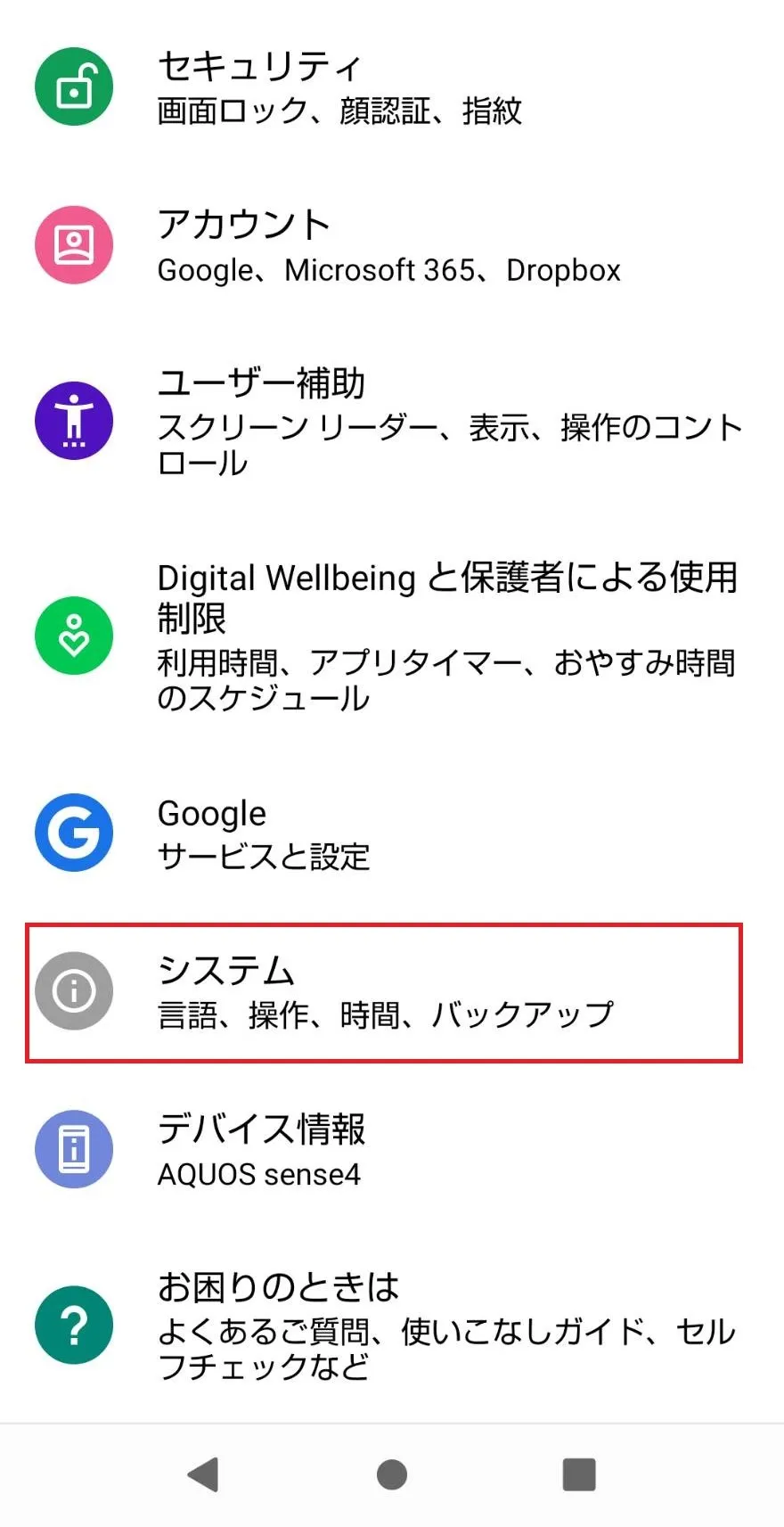
まず「設定」アプリを起動して「システム」をタップします。
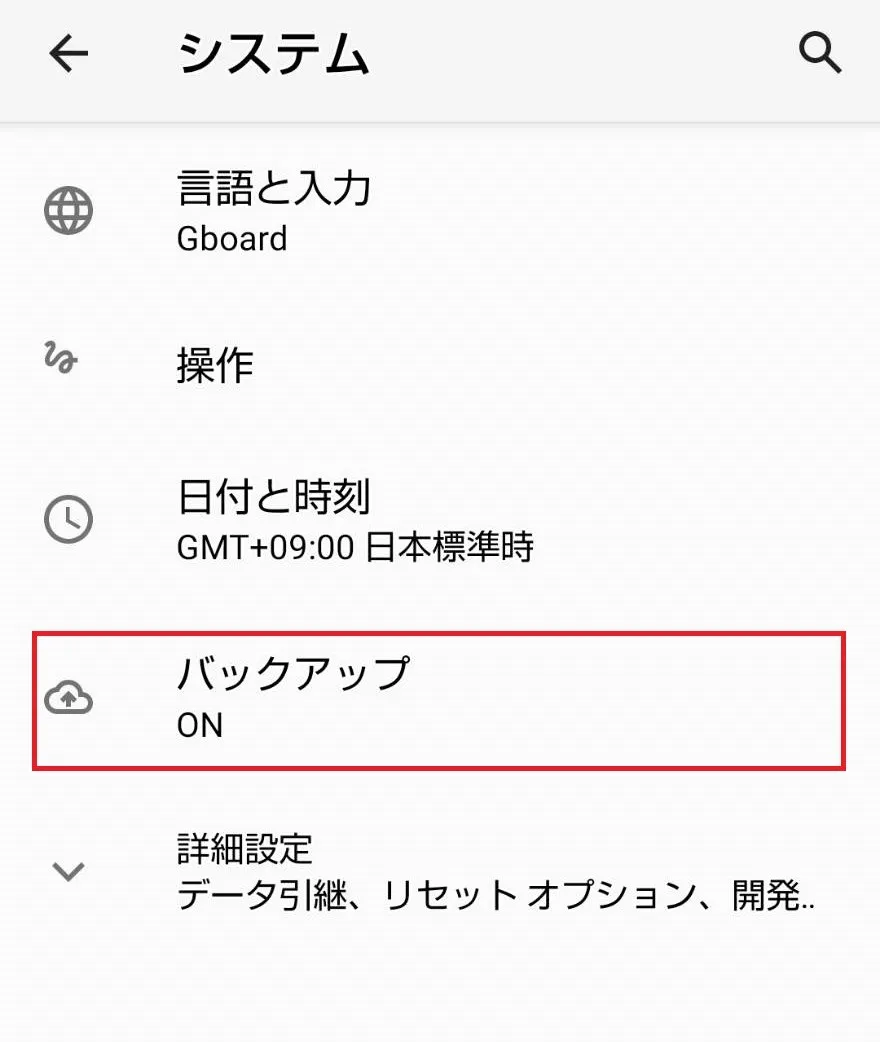
次に「バックアップ」をタップ。
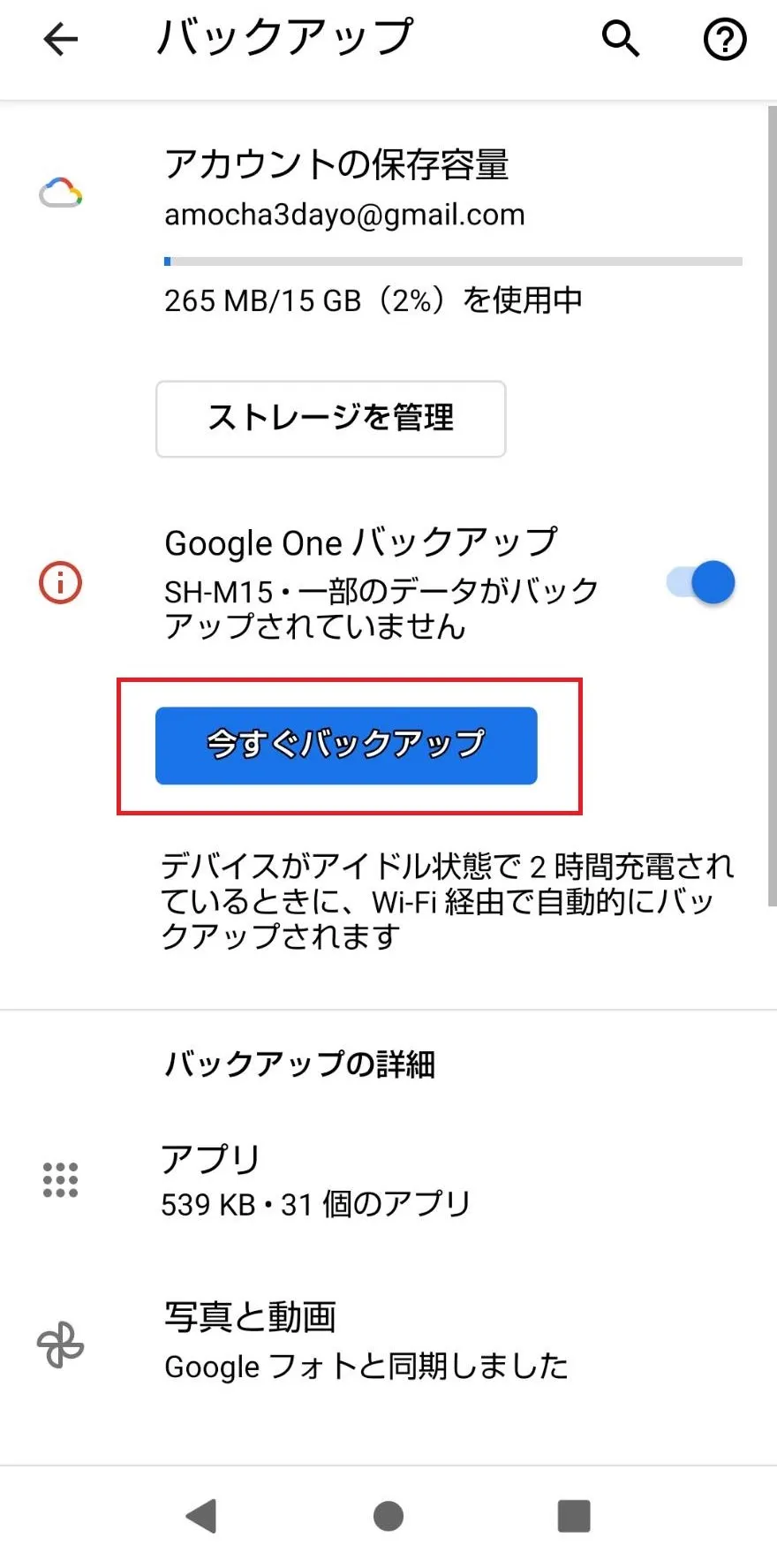
最後に「今すぐバックアップ」を選択して完了です。

▼iPhoneのデータをバックアップする

iPhoneでデータのバックアップを取る手順はこちらです。
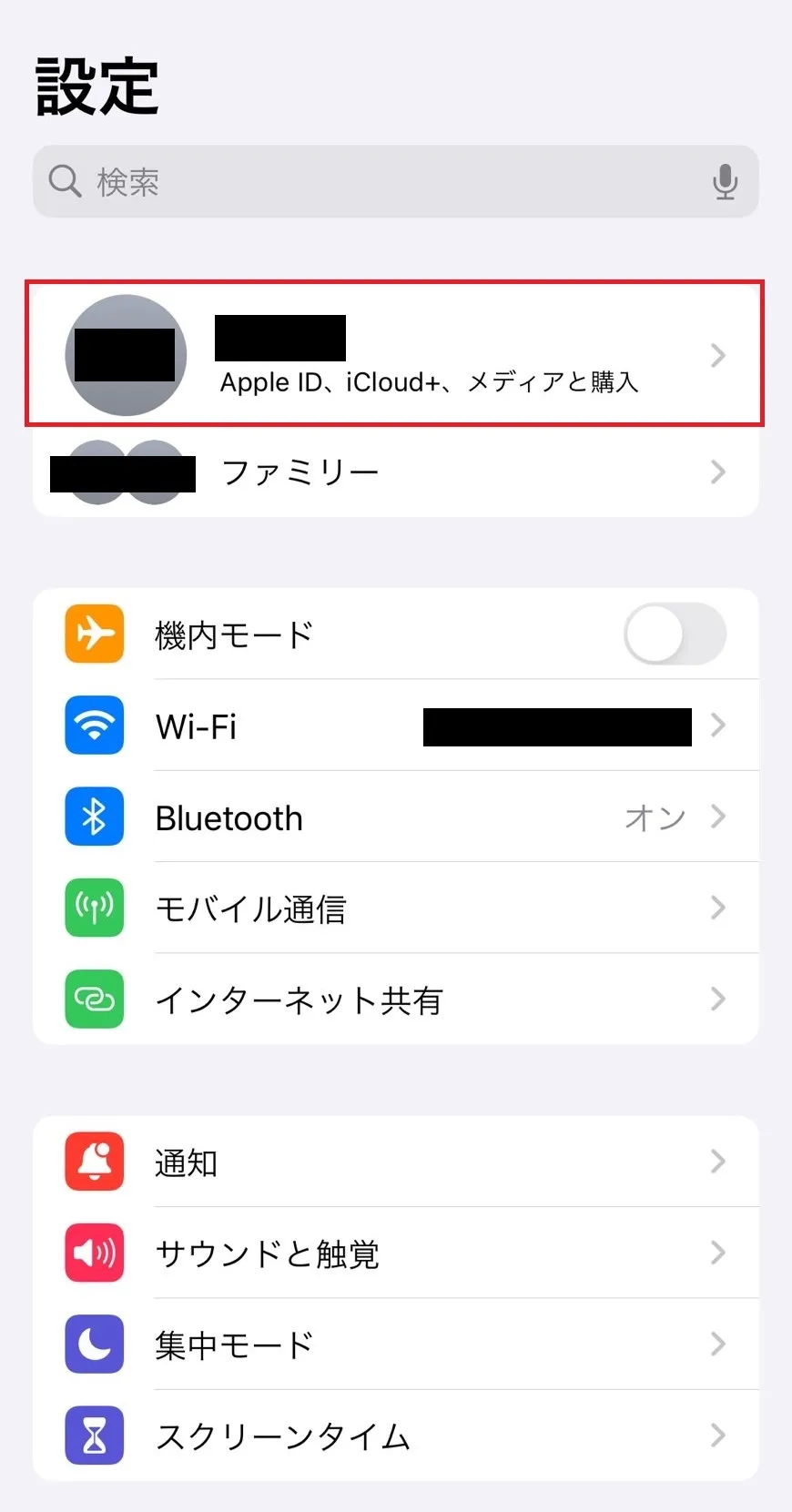
まず「設定」アプリを開き、画面上部に表示されているユーザー名をタップします。
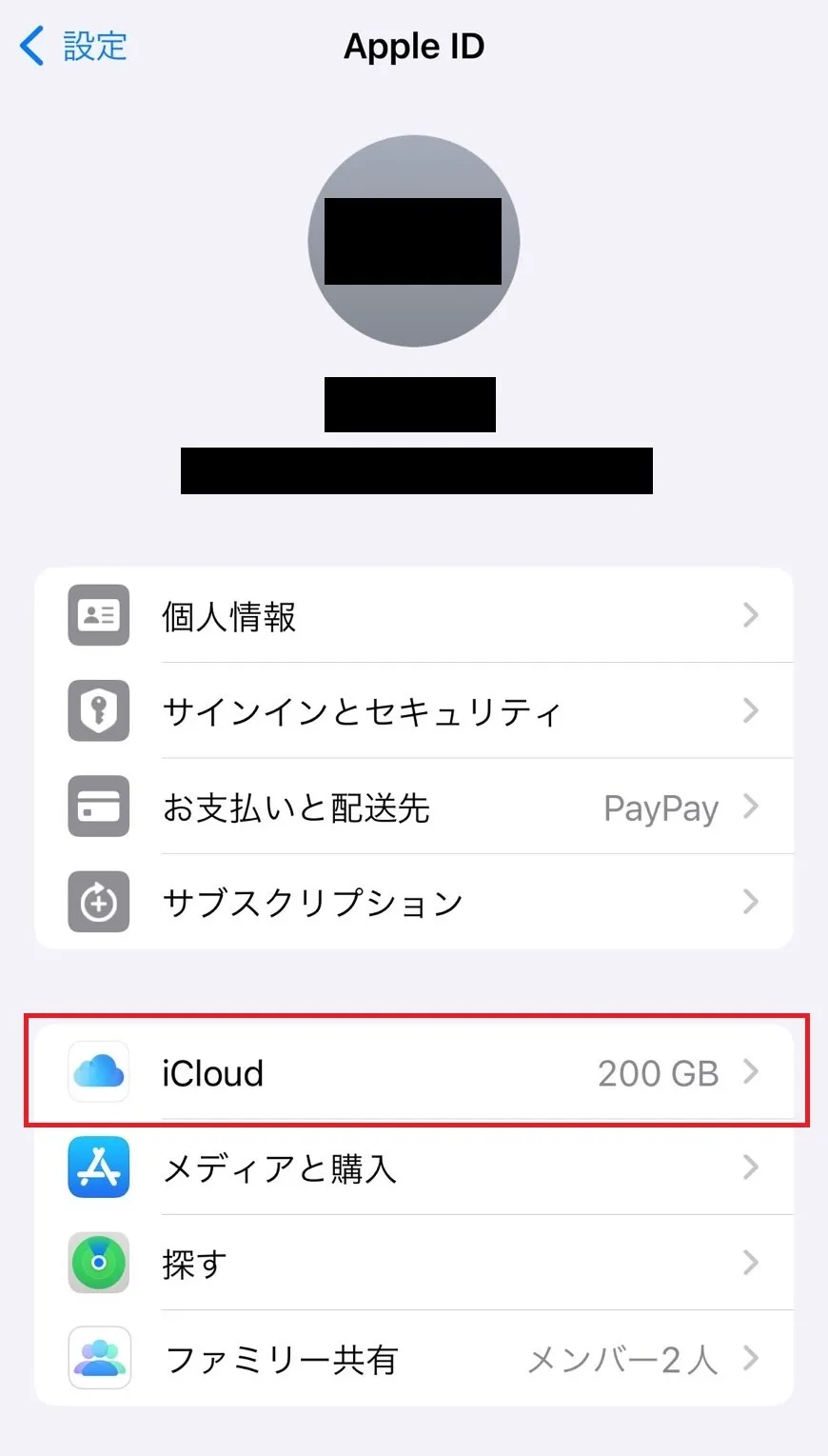
次に「iCloud」を選択。
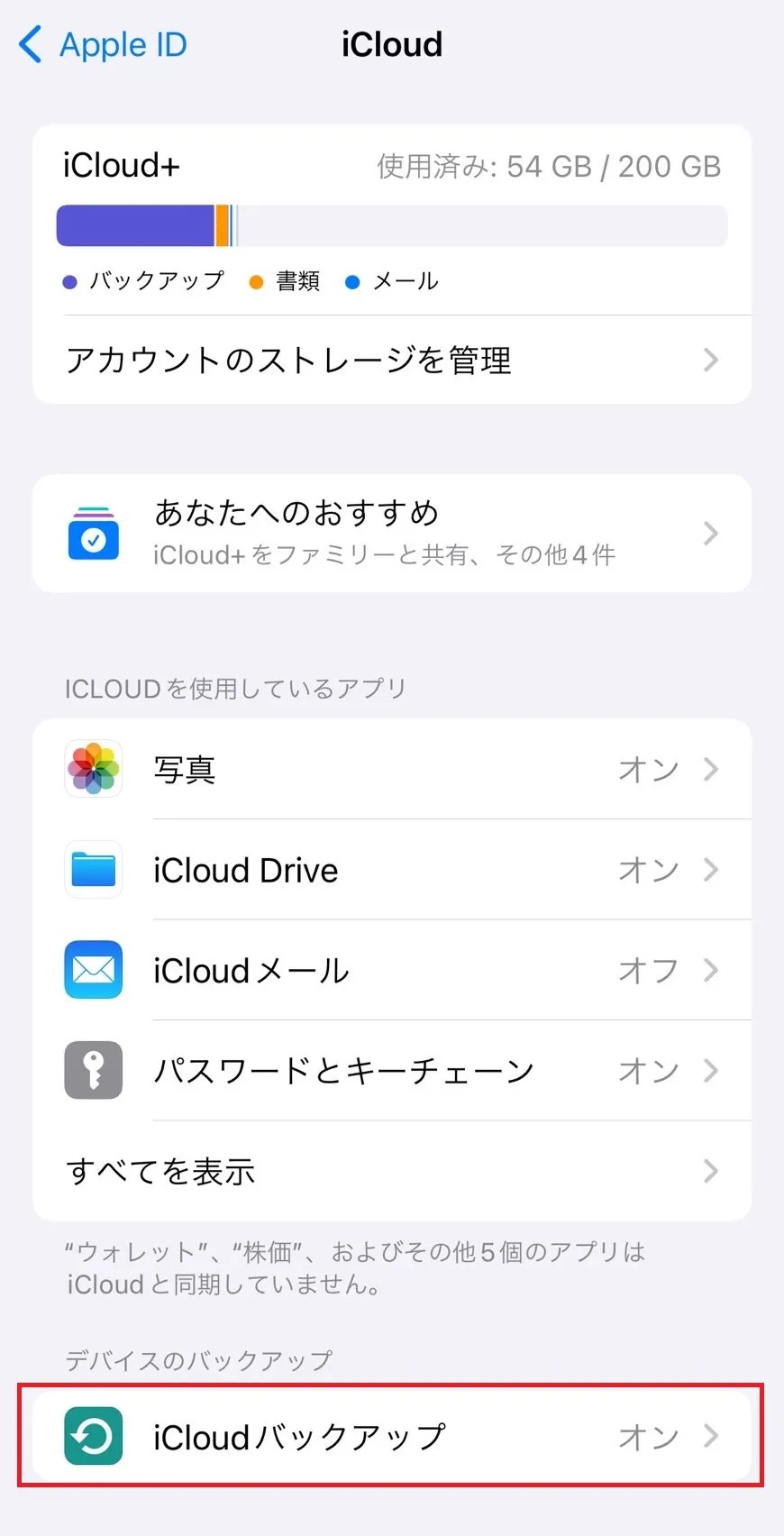
画面が切り替わったら「iCloudバックアップ」をタップします。
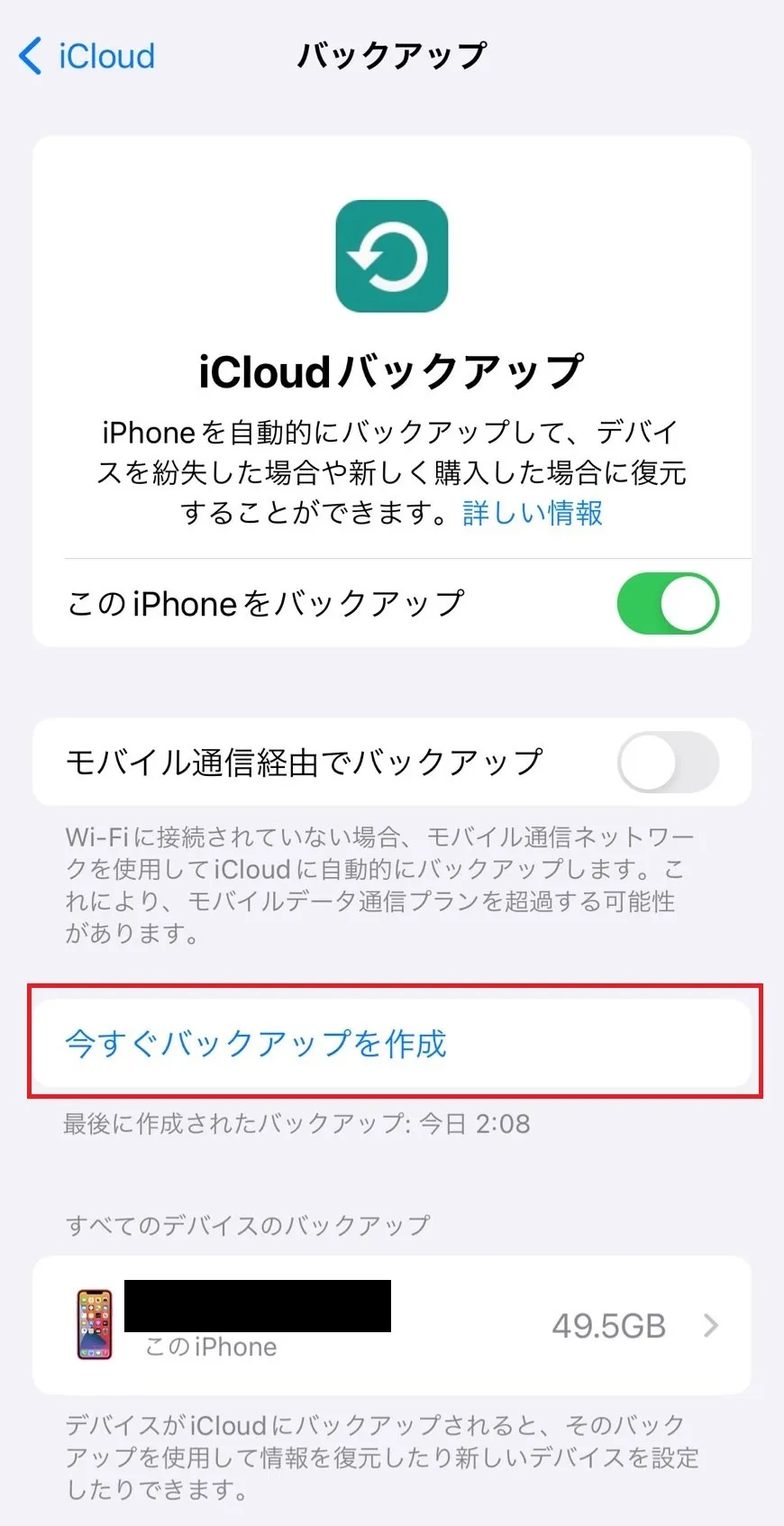
最後に「今すぐバックアップを作成」をタップして操作は終了です。これでバックアップは正常に行われました。

LINEアカウントの引継ぎ


LINEを利用している人は、LINEの引継ぎも必要です。引継ぎをしないと友だちリストや購入したスタンプ、トーク履歴などの重要なデータが復元できない可能性があるので、必ず行いましょう。下記では、LINEの引継ぎ方法をまとめています。
古いスマホがあるのとないのとでは手順が変わってきますから、自分の状況に合わせて試してください。

▼以前使っていたスマホがある場合

ここではQRコードを用いた引継ぎ方法を紹介します。
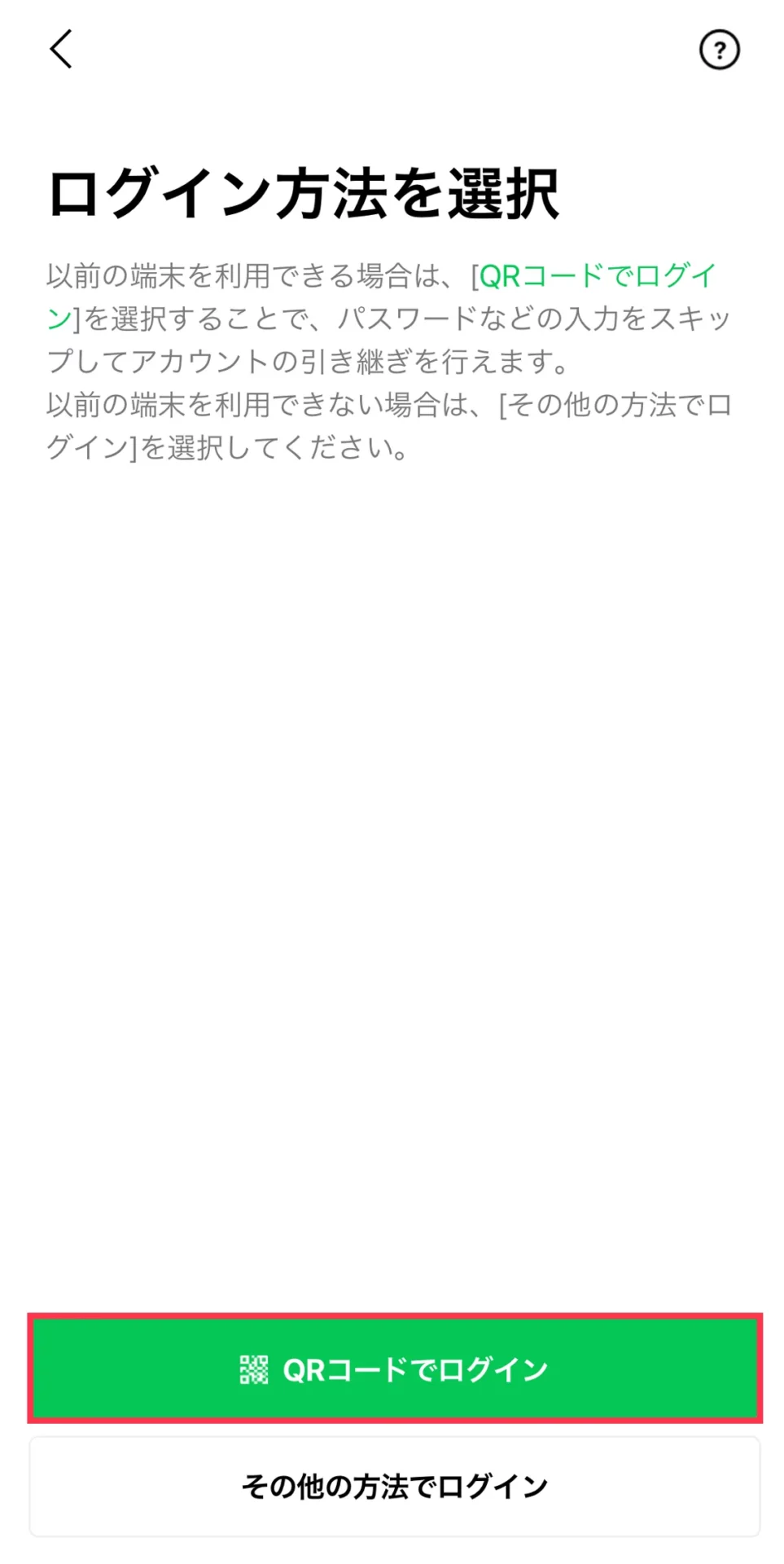
1.新しいスマホでLINEアプリを起動し「ログイン」をタップする
2.「QRコードでログイン」をタップする
3.「QRコードをスキャン」をタップする
4.古いスマホでLINEを起動する
5.歯車アイコンをタップする
6.「かんたん引き継ぎQRコード」をタップする
7.QRコードを表示させる
8.新しいスマホでQRコードを読み取る
9.古いスマホで本人認証を行う
10.新しいスマホでログインする
11.トーク履歴を復元する
最後にLINEのトーク画面が表示されたら、引継ぎ終了です。

▼以前使っていたスマホがない場合

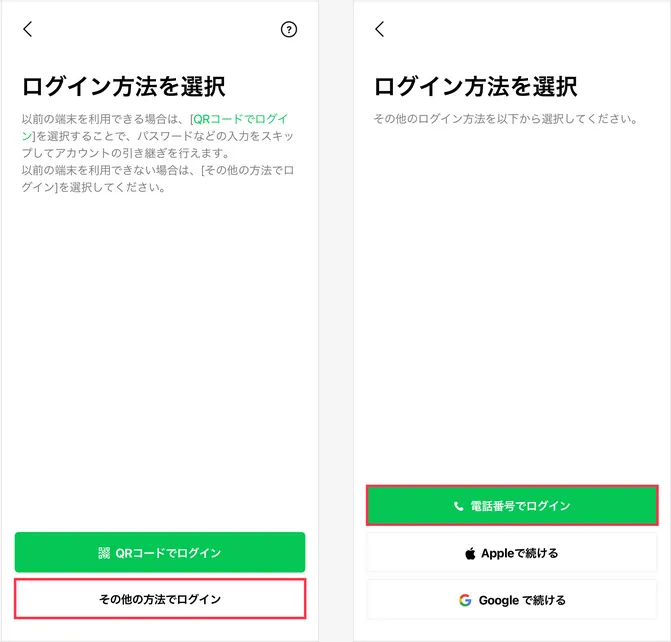
ここでは電話番号を使った引継ぎ手順を紹介しています。
1.新しいスマホでLINEアプリを起動し「ログイン」をタップする
2.「その他の方法でログイン」をタップする
3.「電話番号でログイン」をタップする
4.電話番号を入力する
5.SMSに届いた番号を入力する
6.表示されたユーザー情報を確認する
7.「はい、私のアカウントです」をタップする
8.LINEのパスワードを入力する
9.トーク履歴を復元する
あとは画面の指示に従って進めていけば復元完了となります。パスワードを忘れた場合でも、事前に登録しておいたメールアドレスを入力すると再設定可能です。詳しい手順は公式サイトをご覧ください。

おサイフケータイやスマホ決済サービスの引継ぎ


iDやモバイルSuicaといった電子マネーを利用している人は、事前におサイフケータイの引継ぎが必要です。流れを簡単に説明すると、古いスマホのデータを一旦預け、新しいスマホを使う前にデータを受け取ります。こうすることで、新しいスマホでおサイフケータイを利用できるようになります。
詳しいやり方は、各サービスの公式サイトをご参照ください。引継ぎの際は、各サービスのログイン情報を控えておくとスムーズに進められます。

スマホのデータを復元する方法

スマホ機種変更の事前準備が終わったら、次に行うのが新しいスマホにデータを復元する作業です。ここでは、iCloudとGoogleドライブの復元手順を解説しています。

iCloudからデータを復元する


1.新しいスマホで「アプリとデータを転送」画面まで進む
2.「iCloud バックアップから」を選択する
3.Apple ID で iCloud にサインインする
あとは、画面の指示に従って進めていけば復元できます。このとき、注意してほしいのが事前にデータをバックアップしておくことです。前述した「iPhoneのデータをバックアップする」で最後にバックアップした日付を確認できるので、心配な人はチェックしておくといいですよ。

Googleドライブからデータを復元する

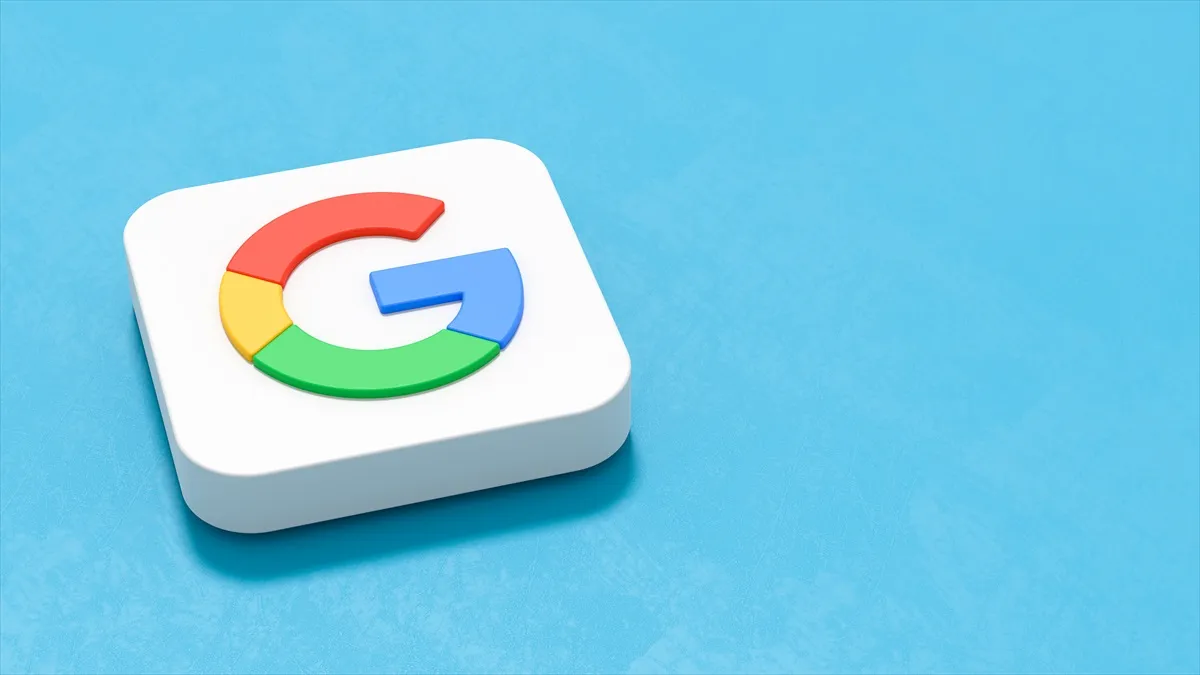
1.新しいスマホの電源を入れて「開始」をタップする
2.「ケーブルがない場合」をタップする
3.「OK」をタップする
4.「Androidスマホのバックアップ」をタップする
あとは、画面の指示に従って操作すれば復元完了です。iPhone同様、あらかじめバックアップを取る作業を忘れずに。

スマホを機種変更するときの注意点

最後にスマホを機種変更するときの注意点をご紹介。ケータイショップで頼む場合の料金や引継ぎ時に確認してほしいことをまとめています。

キャリアでデータ移行する場合は有料


スマホのデータ移行は、自分でやる以外にケータイショップにお願いする方法があります。自分でできる人は何も問題ないですが「ちょっと面倒」「よく分からない」といった理由でスタッフに頼みたいという人もいるでしょう。
ケータイショップでもデータ移行をしてくれるサービスがありますが、有料となっているケースがほとんどです。例えば、ドコモの場合ですとスマホのデータ移行は2,200円(税込)、ドコモサービス以外の一部のアプリをデータ移行する場合は、1アプリにつき1,650円(税込)かかります。
少しでも出費を抑えたい人は、自分もしくは友達にお願いするのがおススメです。

各アプリのログイン情報を確認する

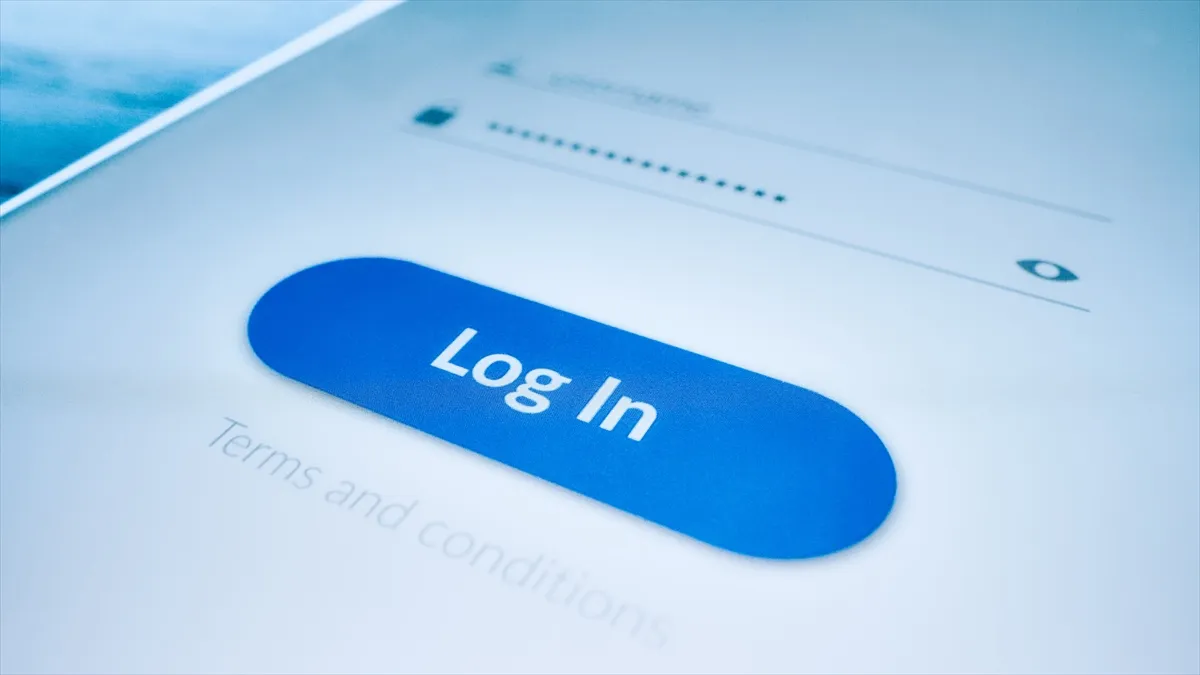
新しいスマホでアプリを起動する際、ほとんどの場合でログインを求められます。当然、アカウント情報が分からないとログインできず、アプリを利用できません。
スマホを新しくする前に、各アプリに登録しているメールアドレスやパスワードをあらかじめ控えておくのが大切です。